1 综述
制板文件输出到板厂进行PCB制板,贴片文件输出到贴片厂进行PCBA(Printed Circuit Board Assembly)制造。 在完成PCB的布局布线工作后,需要输出制板文件到板厂进行制作PCB,再将PCB裸板和电子物料或电子元器件发送到贴片厂进行贴片(贴片后的电子线路板一般称为PCBA,表示已经装配了电子元器件的PCB,而不再是PCB裸板)。 制板文件应包含N+6层光绘文件和制板要求;贴片文件应包含Paste Mask Top和Paste Mask Bottom两层光绘文件,坐标文件,位号图(或装配图,即PDF格式的Silkscreen Top/Bottom Layer光绘文件),以及焊接图(即PDF格式的顶层和底层元器件参数值丝印图)。本文以MENTOR公司的PADS Layout工具为基础,讲解制板文件和贴片文件的输出方法。2 光绘文件
光绘文件,又称Gerber文件或CAM文件,是PCB布局布线完成后输出到板厂进行PCB制板的文件,以及输出到贴片厂进行PCBA制造的文件,共有(N+8)个文件,如图 1所示。因此,在导出Gerber文件之前,必须保证PCB检查无误,且所有覆铜层全部重新灌注(flood);在导出Gerber文件时,也必须保证其正确性。 制板文件(即指Gerber文件)应包含(N+6)个文件,其中N指PCB设置的叠层数量(包括信号层,地层和电源层)。6层文件,指“Silkscreen Top顶层丝印层”、“Silkscreen Bottom底层丝印层”、“Solder Mask Top顶层阻焊层(绿油层,锡膏防护层)”、“Solder Mask Bottom底层阻焊层(绿油层,锡膏防护层)”、“Drill Drawing钻孔参考层”和“NC Drill数控钻孔层”。 另外两层是“Paste Mask Top顶层助焊层”和“Paste Mask Bottom底层助焊层”,属于贴片文件,用于贴片厂制作贴片元件的刷锡钢网。
图 1 (N+8)个光绘文件
PADS Layout输出有四种扩展名文件:*.pho是GERBER数据文件;*.rep是D码文件(包含走线和焊盘的尺寸);*.drl是钻孔文件;*.lst是各种钻孔的坐标文件。
标准Gerber文件格式代码为RS-274-D,逐渐被扩展Gerber文件(格式代码为RS-274-X,是一种可读的ASCII格式,包含了一系列控制码和坐标信息)代替。用CAM350 12.1导入Gerber文件时可以看见其类型,PADS9.5输出的Gerber文件属于RS-274-X格式。2.1 Top Layer顶层和Bottom Layer底层
顶层和底层用于摆放元器件及其走线,一般将元器件放置在顶层,只在顶层布局空间紧张的情况下,将芯片去耦电容放置在芯片对应的底层。2.2 Silkscreen Top顶层丝印层,Silkscreen Bottom底层丝印层
丝印层,用于放置印制信息,如元器件的参考编号、轮廓,以及项目版本号和公司LOGO等。在PCB中,只有顶层和底层可以放置丝印。2.3 Solder Mask Top顶层阻焊层,Solder Mask Bottom底层阻焊层
阻焊层,又称绿油层或锡膏防护层,是PCB板要上绿油(阻焊油墨)的部分,防止贴片时焊锡外溢造成短路的情况,另外还可以抵抗环境中的盐雾腐蚀而延迟PCB的寿命。阻焊层是负片输出,在该层,有Solder Mask的部分(SMD焊盘,插件通孔)不上绿油,而在其他部分铺上绿油。可以这样理解:Solder Mask层是在整个阻焊绿油层上开窗,目的是露出焊盘允许焊接;默认情况下,没有阻焊层的部分都要上绿油。 在PADS Layout中,制作元器件的PCB封装时,也可以不定义Solder Mask的大小,而在出Gerber文件时,指定在PCB顶层焊盘和底层焊盘的基础上扩大0.1mm或其他尺寸。但是,最好在PADS Layout中制作PCB Decal时就设置好paste mask和solder mask两层。2.4 Paste Mask Top顶层助焊层,Paste Mask Bottom底层助焊层
助焊层(又称钢网层),制作元器件的PCB封装时,与焊盘尺寸的大小相同;用于SMT中制作钢网刷锡,钢网的开窗形状与焊盘形状相同,尺寸略小。Paste Mask正片输出,只显示贴片元件的焊盘,直插/通孔元器件在该层无任何显示,因为无需做钢网开窗刷锡。该层与制板厂无关,是贴片厂(SMT)制作钢网所需的文件。2.5 Drill Drawing钻孔参考层,NC Drill数控钻孔层
钻孔层,提供PCB制造过程中的钻孔信息,如直插元器件的焊盘,过孔,以及定位孔(螺丝孔),都需要钻孔。Drill Drawing(Drill Guide,过孔引导层)提供钻孔时的中心坐标信息,NC Drill是输入到数控钻床的钻孔数据,包括钻孔的坐标和钻孔的大小等信息。2.6 其他层
2.6.1 装配层:Assembly Drawing Top顶层装配层,Assembly Drawing Bottom底层装配层
PADS Layout中,Assembly Drawing Layer与Silk Screen Layer的作用基本相同。2.6.2 Mechanical layer(机械层)和Keep out layer(禁止布线层)
Mechanical layer(机械层)和Keep out layer(禁止布线层)是Altium Designer中概念。 Mechanical layer(机械层)用于设置电路板的外形尺寸,以及机械信息等。 Keep out layer(禁止布线层)用于定义电路板的有效布局布线封闭区域,超出该区域的部分是无法自动布局布线的。手动布局布线时,不需要定义该层。3 光绘文件的输出方法

图 2 PCB示例 下面以上图 2的PCB为例,说明PADS Layout Gerber文件输出的过程。 通过PADS Layout的File -> CAM…即可打开Gerber文件配置窗口Define CAM Document。 3.1 N层文件的输出 3.1.1 Layer1_Top

图 3 Layer1_Top层的设置 说明:除勾选上图标示的Item中各项外,一般将Other中的Board Outline也勾选,使输出的各层文件有板框,便于查看;其他所有层都建议勾选Board Outline。 3.1.2 Layer2_PWR

图 4 Layer2_PWR层的设置 3.1.3 Layer3_GND

图 5 Layer3_GND层的设置 3.1.4 Layer4_BOT

图 6 Layer4_BOT层的设置 3.2 Silkscreen Top和Silkscreen Bottom的输出 3.2.1 Silkscreen Top

图 7 Silkscreen Top层中Top的设置 说明:注意勾选此处Component outlines下的Top Mounted,使输出的丝印图不仅有位号还有元器件边框。同理,在Silk Screen Bottom下应勾选Bottom Mounted。
 图 8 Silkscreen Top层中Silkscreen
Top的设置
说明:此处注意勾选Text,否则将不会在丝印层中显示PCB中添加的文本信息,如下图中的PCB版本号“PWR_V100_171020”。
图 8 Silkscreen Top层中Silkscreen
Top的设置
说明:此处注意勾选Text,否则将不会在丝印层中显示PCB中添加的文本信息,如下图中的PCB版本号“PWR_V100_171020”。
 图 9 Silkscreen Top层的输出结果
3.2.2 Silkscreen Bottom
图 9 Silkscreen Top层的输出结果
3.2.2 Silkscreen Bottom
 图 10 Silkscreen Bottom层中Bottom的设置
图 10 Silkscreen Bottom层中Bottom的设置
 图 11 Silkscreen Bottom层中Silkscreen Bottom的设置
3.3 Solder Mask Top和Solder Mask Bottom的输出
Solder Mask,Paste Mask,Drill Drawing和NC Drill层的输出用软件默认选项即可。
3.3.1 Solder Mask Top
图 11 Silkscreen Bottom层中Silkscreen Bottom的设置
3.3 Solder Mask Top和Solder Mask Bottom的输出
Solder Mask,Paste Mask,Drill Drawing和NC Drill层的输出用软件默认选项即可。
3.3.1 Solder Mask Top
 图 12 Solder Mask Top层中Top的设置
注意:此处只能勾选Pads和Test Point,而不能勾选Cooper(包括PADS Layout中的Copper和Copper Pour,分别是静态铜和动态铜的概念),否则所出的Solder Mask文件会有误。因为Solder Mask(绿油层)是负片输出(即,Gerber文件中Solder Mask层可见的部分是不盖绿油的,而将其他部分全部覆盖绿油,以保护电路板),勾选Copper会导致输出的Solder
Mask层制造出的PCB铜皮裸露,这是不正确的;同样适用与Paste Mask钢网层。
图 12 Solder Mask Top层中Top的设置
注意:此处只能勾选Pads和Test Point,而不能勾选Cooper(包括PADS Layout中的Copper和Copper Pour,分别是静态铜和动态铜的概念),否则所出的Solder Mask文件会有误。因为Solder Mask(绿油层)是负片输出(即,Gerber文件中Solder Mask层可见的部分是不盖绿油的,而将其他部分全部覆盖绿油,以保护电路板),勾选Copper会导致输出的Solder
Mask层制造出的PCB铜皮裸露,这是不正确的;同样适用与Paste Mask钢网层。
 图 13 Solder Mask Top层中Solder Mask Top的设置
图 13 Solder Mask Top层中Solder Mask Top的设置
 图 14 Solder Mask Top层的正确输出结果
图 14 Solder Mask Top层的正确输出结果
 图 15 Solder Mask Top层的错误输出结果
3.3.2 Solder Mask Bottom
图 15 Solder Mask Top层的错误输出结果
3.3.2 Solder Mask Bottom
 图 16 Solder Mask Bottom层中Bottom的设置
图 16 Solder Mask Bottom层中Bottom的设置
 图 17 Solder Mask Bottom层中Solder Mask Bottom的设置
3.4 Drill Drawing和NC Drill的输出
3.4.1 Drill Drawing
图 17 Solder Mask Bottom层中Solder Mask Bottom的设置
3.4 Drill Drawing和NC Drill的输出
3.4.1 Drill Drawing
 图 18 Drill Drawing层中Top的设置
说明:针对过孔为“通孔”即直插元件来说,此处指定TOP、PWR、GND和BOTTOM中的某层即可。
图 18 Drill Drawing层中Top的设置
说明:针对过孔为“通孔”即直插元件来说,此处指定TOP、PWR、GND和BOTTOM中的某层即可。
 图 19 Drill Drawing层中Drill Drawing的设置
图 19 Drill Drawing层中Drill Drawing的设置
 图 20 Drill Drawing层中Drill Symbol的设置(1)
图 20 Drill Drawing层中Drill Symbol的设置(1)
 图 21 Drill Drawing层中Drill Symbol的设置(2)
在单击Regenerate之前,Drill Drawing列表是空白的;单击之后,才会出现钻孔参考层的列表,如下图所示,是Gerber文件中的Drill Drawing Layer文件。可见其中的Drill Drawing列表即是刚才单击Regenerate后生成的。
图 21 Drill Drawing层中Drill Symbol的设置(2)
在单击Regenerate之前,Drill Drawing列表是空白的;单击之后,才会出现钻孔参考层的列表,如下图所示,是Gerber文件中的Drill Drawing Layer文件。可见其中的Drill Drawing列表即是刚才单击Regenerate后生成的。
 图 22 Drill Drawing层的输出结果
3.4.2 NC Drill
NC Drill层的输出有三个文件:NC_Drill.drl是钻孔文件,数控机床钻出直插元件和过孔所需的通孔;NC_Drill.lst是各种通孔的坐标文件;NC_Drill.rep是D-code文件。
图 22 Drill Drawing层的输出结果
3.4.2 NC Drill
NC Drill层的输出有三个文件:NC_Drill.drl是钻孔文件,数控机床钻出直插元件和过孔所需的通孔;NC_Drill.lst是各种通孔的坐标文件;NC_Drill.rep是D-code文件。
 图 23 NC Drill层的设置(采用软件默认设置即可)
图 23 NC Drill层的设置(采用软件默认设置即可)
 图 24 NC Drill层的输出结果
3.5 Paste Mask Top和Paste Mask Bottom的输出
3.5.1 Paste Mask Top
图 24 NC Drill层的输出结果
3.5 Paste Mask Top和Paste Mask Bottom的输出
3.5.1 Paste Mask Top
 图 25 Paste Mask Top层中Top的设置
图 25 Paste Mask Top层中Top的设置
 图 26 Paste Mask Top层中Paste Mask Top的设置
图 26 Paste Mask Top层中Paste Mask Top的设置
 图 27 Paste Mask Top层的正确输出结果
如前文所述,Paste Mask又称钢网层,正片输出,用于贴片元件装配时的钢网开窗,所以直插元件在该层无任何显示。另外注意,若PCB上有金手指,则在Paste Mask层不应被开窗,要删除对应的开窗,以免在制作钢网时被开窗而在贴片时被刷锡。
图 27 Paste Mask Top层的正确输出结果
如前文所述,Paste Mask又称钢网层,正片输出,用于贴片元件装配时的钢网开窗,所以直插元件在该层无任何显示。另外注意,若PCB上有金手指,则在Paste Mask层不应被开窗,要删除对应的开窗,以免在制作钢网时被开窗而在贴片时被刷锡。
 图 28 Paste Mask Top层的错误输出结果
如前文所述,Paste Mask Top / Bottom钢网层的Copper(包括Copper静态铜和Copper Pour动态铜)也不应被勾选,否则制作钢网时会被开窗,从而在贴片时会被刷锡,这是不正确的。
3.5.2 Paste Mask Bottom
图 28 Paste Mask Top层的错误输出结果
如前文所述,Paste Mask Top / Bottom钢网层的Copper(包括Copper静态铜和Copper Pour动态铜)也不应被勾选,否则制作钢网时会被开窗,从而在贴片时会被刷锡,这是不正确的。
3.5.2 Paste Mask Bottom
 图 29 Paste Mask Bottom层中Bottom的设置
图 29 Paste Mask Bottom层中Bottom的设置
 图 30 Paste Mask Bottom层中Paste Mask Bottom的设置
图 30 Paste Mask Bottom层中Paste Mask Bottom的设置
4 制板要求
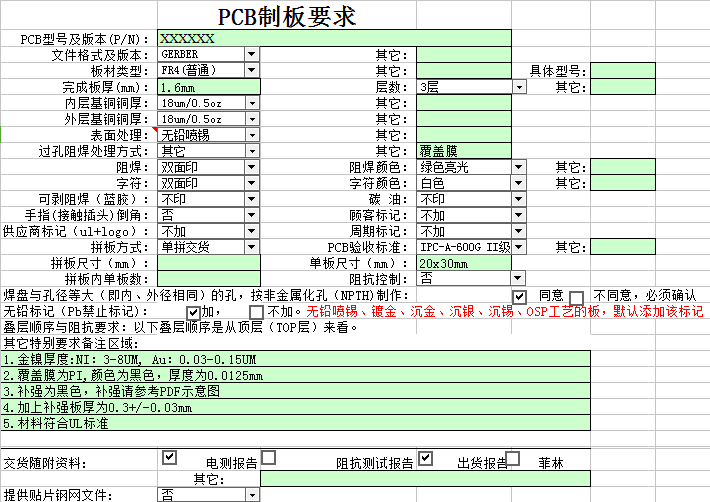 图 31 PCB制板要求举例
图 31 PCB制板要求举例
5 贴片文件
电路板设计者为贴片厂提供的贴片文件一般包括Paste Mask Top和Paste Mask Bottom两层光绘文件,坐标文件,位号图(即PDF格式的Assembly Top/Bottom Layer光绘文件),以及焊接图(即PDF格式的顶层和底层元器件参数值丝印图)。基于PADS Layout的Paste Mask钢网层光绘文件输出方法已在上文给出,下面说明坐标文件和位号图的输出方法。 5.1 坐标文件的输出方法 坐标文件输出的是电子元器件的PCB封装在PCB中相对原点的坐标,有两种输出方法。参考图 2,四个元件的坐标分别为J1(6.45,17.71),U1(44.45,12.95),U2(33.77,12.85),C1(38.06,2.60),两种输出方法说明如下: (1)PADS Layout坐标文件输出方法一,只输出贴片元件的坐标 File -> CAM Plus…即可打开设置对话框,在Side框下选择Top,在Parts框下选择SMT,在Output Format框下选择Dynapert Promann,其他用默认,如图 32所示。最后单击Run,即可在图 33中看到文件输出的路径。若Bottom层也放置了元件,则在Side框下选择Bottom,其他同上,可以输出Bottom层的坐标文件。 注意:这种输出方法只能输出贴片元件的坐标,而不包含直插元件的坐标。如图 34所示,用记事本打开,可见该Top坐标文件只包含C1、U1和U2三个贴片元件的坐标,而不包含直插元件J1的坐标。这是因为直插元件在PCB制板完成后,留下的是通孔,不需要在贴片厂的钢网上开窗。
图 32 SMT坐标文件输出方法一


图 33 SMT坐标文件输出方法一的结果

图 34 PCB示例的坐标文件 (2)PADS Layout坐标文件输出方法二 Tools -> Basic Scripts -> Basic Scripts… 打开对话框,如图 35所示,选中“17-Excel Part List Report”后直接鼠标左键双击或鼠标左键单击“Run”,可生成Excel表格形式的Part List表格,保存即可,其中就包含各元件的坐标信息。这种输出结果的特点是,包含直插元件和贴片元件的坐标信息,还包含Part Type等其他信息,如图 36所示。

图 35 Basic Scripts对话框

图 36 Excel Part List Report 5.2 位号图的输出方法 File -> Creat PDF…打开PDF Configuration对话框,如图 37所示,这里只需注意在Assembly Bottom选项页面里,将Mirror labels选中,底层的丝印信息即可被正面显示;当然也可以不镜像。 注意:这种输出方法是PCB的智能PDF输出,Assembly Top选项上面有TOP、PWR、GND和BOTTOM四个层还有Composite层,Create PDF时可同时输出,便可在PDF中查看PCB布局布线。出于保密的要求,将该位号图输出给贴片厂时,最好先删除TOP、PWR、GND和BOTTOM四个层还有Composite层,再Create PDF,这样可以只输出Assembly Top和Assembly Bottom层的信息。

图 37 PDF Configuration对话框